스타크래프트 런처 다운로드 | 설치 | 실행 방법 – 케이런처 사용법
스타크래프트 런처
케이런처 기능
스타크래프트 런처인 케이런처의 가장큰 편의 사항은 방 생성 시 자동으로 상부로 되도록 해주는 기능이죠.
그밖의 기능으로는 아래 사진과 같습니다.
k런처 기능
- 핵 감지 및 방지
- 사기맵 감지
- 렉 플레이어 검출
- 광고방 필터링
- 래더 핵 매칭 자동 닷지
- 무한디스 방지
- 커스텀 색지정
- 미니맵 핑 색상 표시
- 블랙리스트
- 특정 사용자 메시지 차단
✅ 케이런처 관련 링크
👉 다운로드 사이트
저도 기능은 모두 사용해보진 않았지만 <핵감지 및 방지>은 래더게임 할때 혹은 1:1 밀리게임 진행시 간혹 핵쟁이들을 잡아줍니다.
케이런처 설치
우선 네이버 혹은 구글에서 ‘kLauncher’ 또는 ‘케이런처’ 라고 검색시
1. 이 와같은 검색 결과물을 클릭!
2. 케이런처 홈페이지로 들어오신후 파란색 동그라미 클릭!
3. 다시 파란색 동그라미 클릭!
4. 다운로드가 완료되면 좌측 하단부 파일 클릭!
5. 파일을 실행해야겠죠?? <실행> 클릭!
케이런처 실행
6. 설치가 완료되면 요렇게 메인화면이 뜹니다.
※집에서 사용하시는분은 스타크래프트가 최선버전으로 업데이트가 되었다면 즉시 실행하셔도 상관없습니다.
하지만 PC방에서 케이런처를 사용하시는 분들은 우선 우측 상단에 X표시를 눌러 꺼줍시다. 런처 앱을 끄는 이유는 스타크래프트 배틀넷 접속을 통해 스타크래프트를 최신버전으로 업데이트 해주기 위함입니다.
7. 왼쪽 하단부에 빨간색으로 별표시 해놓은곳 보이시나요??
피시방에서 케이런처를 사용하시는분들은 빨간색으로 별표시 해놓은곳 이 <업데이트>라고 뜨실겁니다.
<업데이트>를 클릭해주시고 완료가 되었다면 상부 사진처럼 <플레이> 라는 문구가 보이실 겁니다. 다시 배틀넷 을 꺼줍시다.
8. 거의 다오셨습니다.
아까 설치해 두었던 케이런처 아이콘을 클릭해주시고 <앱실행>을 눌러주면 끝!
✅ 케이런처 관련 링크
👉 다운로드 사이트
인게임에 들어가셨다면 추가로! 아래의 사진을 보다시피 요 창을 없애는 방법을 알려드리겠습니다.
이 창에 나와있는 설명 그대로 따라하면되는데요.
설정 클릭!
속도 클릭!
마우스 감도 고정 왼쪽부분의 파란색 동그라미 클릭을 하시면!!
사진에서 보시다 시피 ‘마우스 감도 고정’ 이라는 옵션이 풀리게 됩니다.
이 상태에서 왼쪽상단의 ‘다음부터 보지 않기’ 옵션을 클릭해주시면 해당창이 사라지게 됩니다.
사라졌죠?!
그상태 그대로 다시 ‘마우스 감도 고정’ 옵션을 눌러 게임을 진행해주시면 됩니다.
그럼 이제 즐거운 민속놀이를 즐겨주시면 되겠습니다 ㅋㅋㅋ
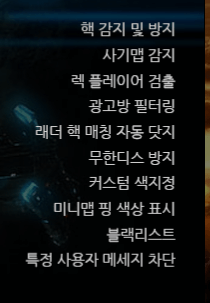

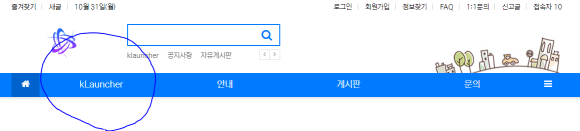
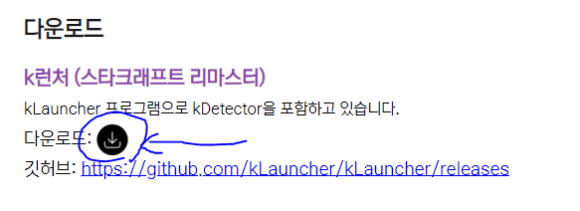
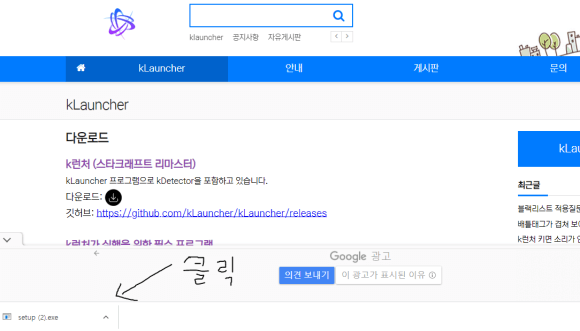
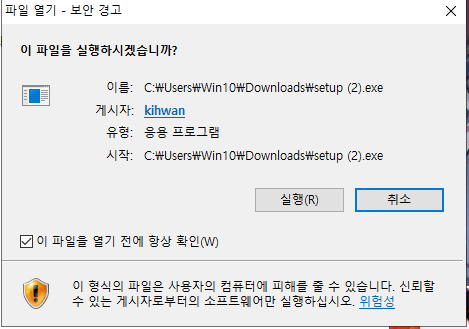
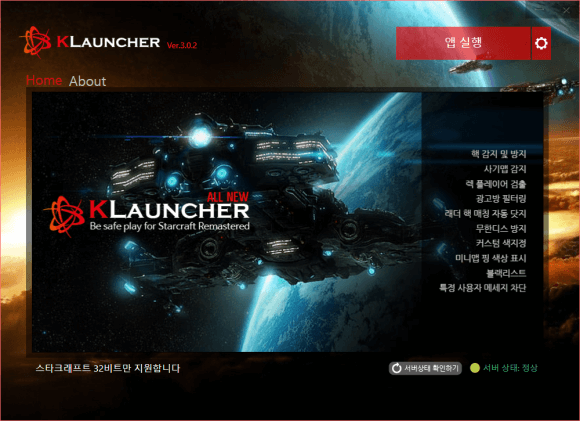
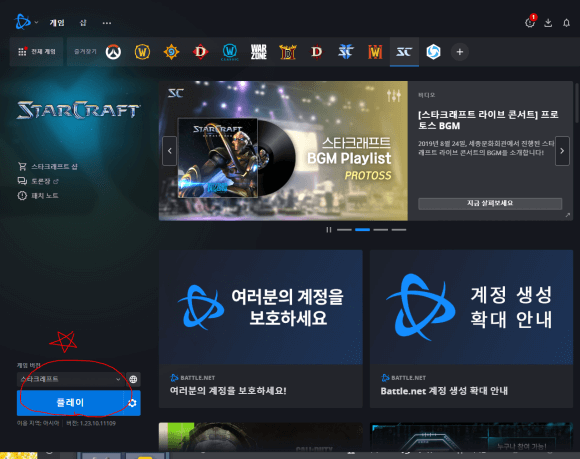

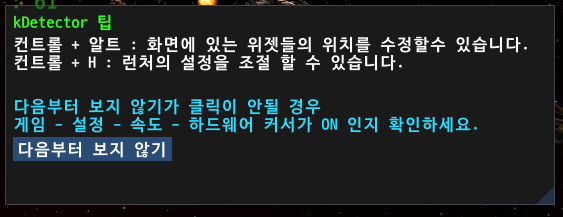

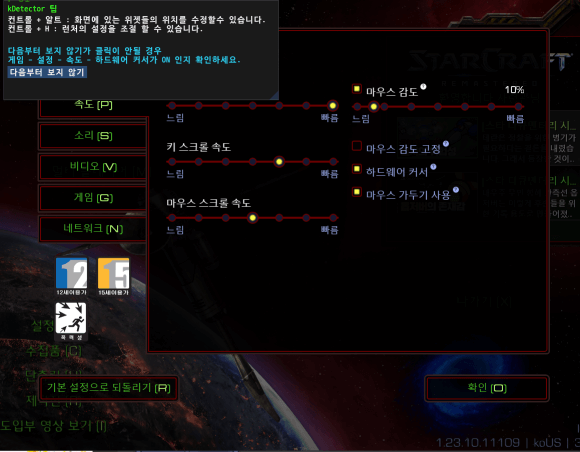
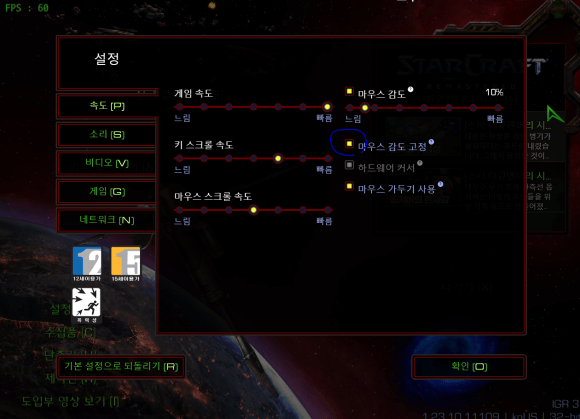
댓글 남기기